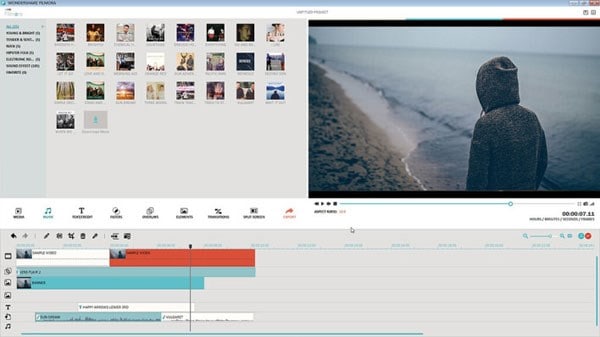Музыка добавляет приятный эффект к видео, и это то, о чем действительно стоит подумать при создании очередного видеоролика. Музыка не дает заскучать особенно в тех местах, где не присутствуют иные звуки. Следует заметить, что музыкальный фон должен хорошо подходить содержанию видео для избежания противоречий. В данной статье мы обсудим информацию, которая касается добавления фонового оформления к видео на Mac OS X, и рассмотрим 3 варианта.
#1. Добавление фоновой музыки к видео, используя программу Filmora Video Editor для Mac
Добавление фоновой музыки к ролику необходимо сделать своим приоритетом, если Вы действительно хотите создать видеошедевр. Filmora Video Editor — очень простая в использовании программа и имеет в своем арсенале множество музыкальных треков, из которых Вы сможете выбрать, что подойдет к Вашему видео. Приятным моментом данной программы является свобода выбора среди звуковых эффектов, переходов и фильтров. Ваши возможности в этой программе неограничены.
Filmora Video Editor для Mac удобна в использовании при добавлении фоновой музыки перед загрузкой видео на youtube или на другой сайт обмена видео. Таким образом, начните процесс с выбора музыки по Вашему вкусу и её добавления. Вы можете её добавить из строки меню либо путем перетаскивания файла в программу, что сократит время. Формат для сохранения файла должен быть совместимым и распространенным, как, например, mp3, wav, wma, ac3, flac или mp2. Можно предварительно прослушать файл, чтобы убедиться, что он подходит, затем выделить его, и он будет добавлен к видео автоматически.
Несколько шагов по добавлению фоновой музыки к видео в Filmora Video Editor
Шаг 1. Установка и запуск Filmora Video Editor.
Перетащите видео, к которому Вы хотите добавить музыкальное сопровождение, а также саму музыку. В музыкальной библиотеке программы также доступны более 20 песен на выбор для добавления. После этого перетащите видео на временную шкалу.
Шаг 2. Добавление фоновой музыки к видео.
После перетаскивания видео на временную шкалу необходимо сделать то же самое с музыкой. На шкале есть отдельное место для музыкального файла. После этого Вы можете обрезать фоновую музыку либо нажать двойным кликом на неё для её дальнейшего редактирования.
# 2: Добавление фоновой музыки к видео с iMovie
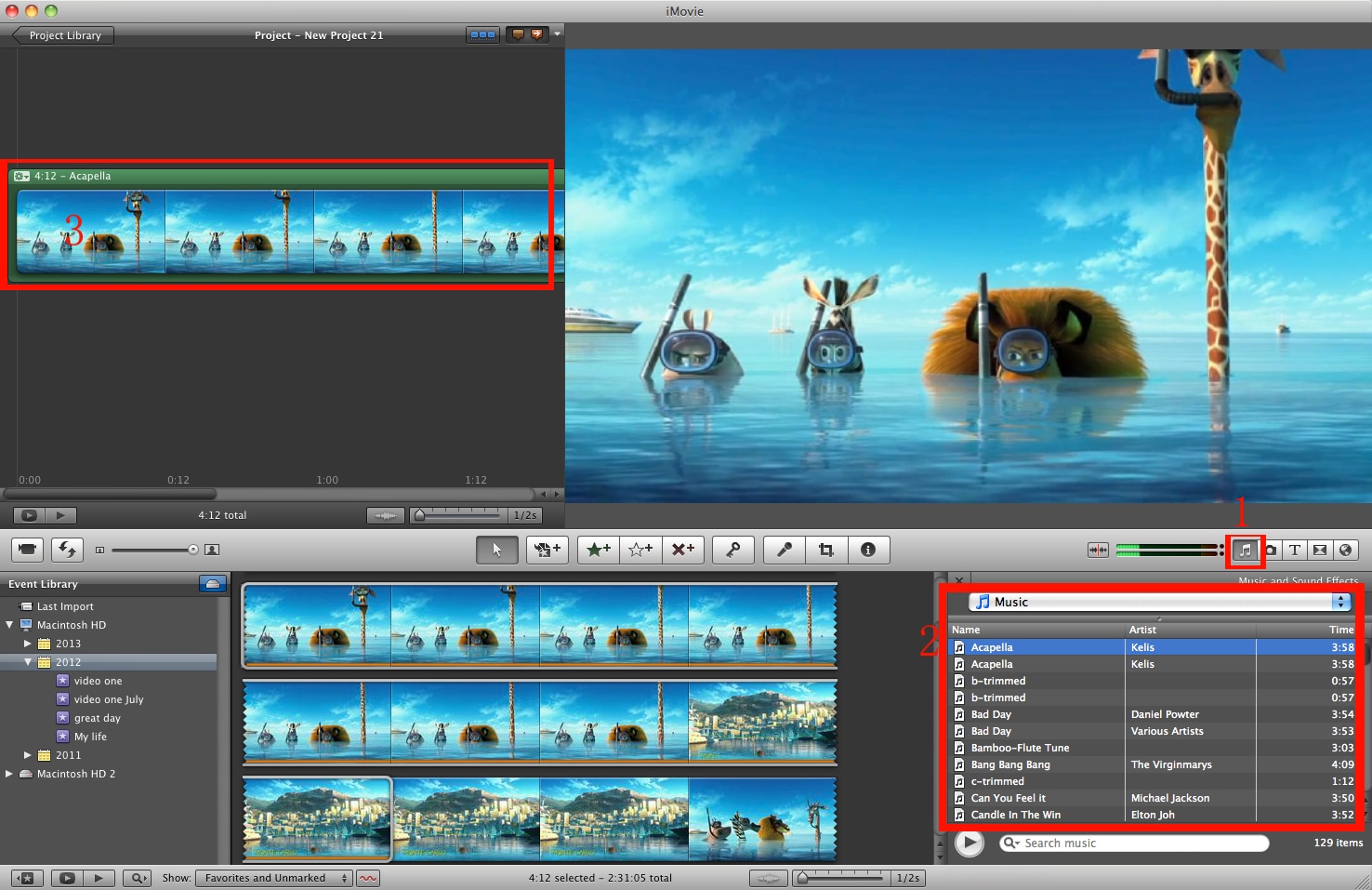
Apple iMovie для Mac может добавить любой тип музыки, какой пожелаете, без каких-либо сложностей. Это единственная причина, по которой многие пользователи предпочитают именно эту программу многим другим. В окне iMovie располагается значок «Содержимое библиотеки», где имеется 3 варианта после того как её откроете. Там располагаются звуковые эффекты, iTunes и GarageBand, где можно подобрать звуковую дорожку по Вашему выбору. Вы получите нужную Вам музыку в зависимости от того, какой вариант откроете, так что будьте осторожны в своем выборе.
У Вас будет возможность иметь доступ к множеству треков, многие из которых Вам могут не понадобиться. Но не стоит об этом заботиться, так как здесь есть фильтр, который позволит отсекать ненужный тип файлов. После выбора нужной музыки она будет сразу добавлена к видео. В этих действиях абсолютно нет ничего сложного.
#3. Добавление фоновой музыки к видео в Final Cut Pro

Вы также можете добавить фоновую музыку к видео в программе Final Cut Pro. Данная программа схожа с iMovie и Filmora Video Editor для Mac. Она имеет свои звуковые эффекты, которые Вы можете выбрать, а также музыку можно добавлять из Вашей iTunes библиотеки либо другого подходящего источника. Процесс начинается с добавления музыкального файла на временную шкалу FCP путем выбора его с ранее выбранного источника. Вы должны быть уверены в выборе звукового сопровождения к видео. Перетащите файл на шкалу, и он автоматически будет добавлен к видео. Данная программа позволяет выбирать несколько музыкальных файлов одновременно, что является большим преимуществом.